简介
本文档介绍在托管StarOS虚拟网络功能(VNF)的Ultra-M设置中更换有故障的Catalyst(CAT)交换机所需的步骤。
背景信息
Ultra-M是经过预先封装和验证的虚拟化移动数据包核心解决方案,旨在简化VNF的部署。Ultra-M设置中的服务器连接到三种不同类型的交换机:
Ultra-M设置的网络拓扑如图所示:
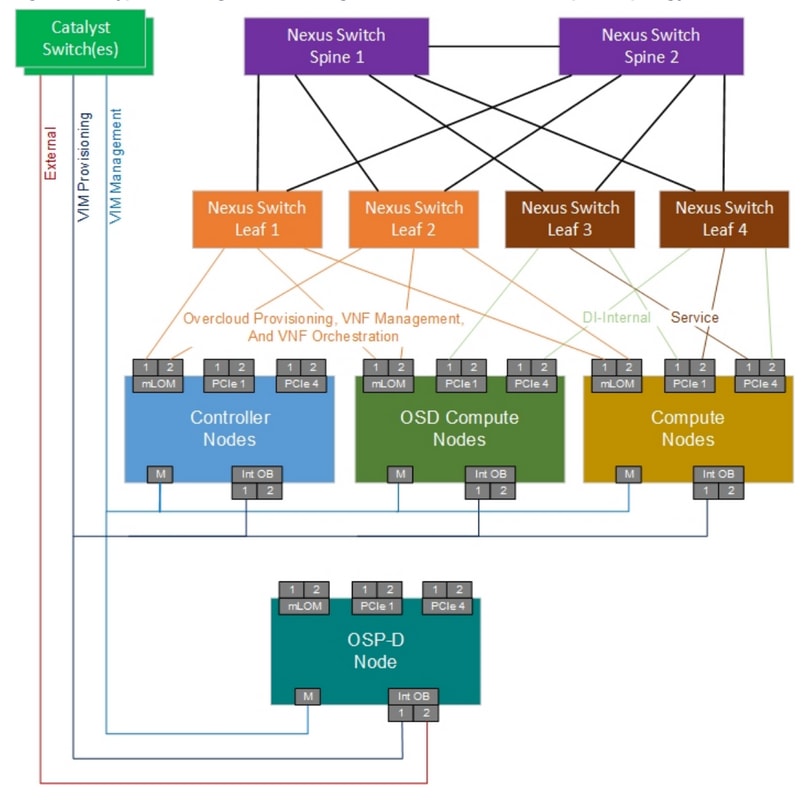 UltraM网络拓扑
UltraM网络拓扑
注意:网络拓扑只是一种表示方式。交换机之间的连接可能稍有不同,具体取决于所部署的解决方案。
本文档面向熟悉Cisco Ultra-M设置和CAT交换机操作的思科人员。
缩写
| VNF |
虚拟网络功能 |
| MOP |
程序方法 |
| 局域网 |
局域网 |
| FTP |
文件传输协议 |
| TFTP |
简单文件传输协议 (TFTP) |
| CIMC |
思科集成管理控制器 |
MoP的工作流程
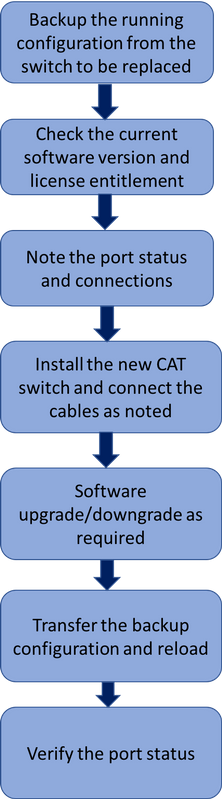 替换过程的高级工作流
替换过程的高级工作流
Ultra-M设置中的CAT交换机
在Ultra-M设置中,CAT交换机处理以下网络:
管理网络 — 连接UCS服务器的CIMC端口和Nexus交换机的管理端口。
OpenStack调配网络 — 连接所有UCS服务器的LAN1端口。
外部网络 — 连接到下一跳交换机。
Ultra-M设置中的每个机架都有一个CAT交换机,以便为机架中的设备处理这三个网络。由于每个机架只有一个CAT交换机,并且CAT交换机没有冗余,因此更换有故障的CAT交换机时,CAT交换机处理的网络将受到影响。但是,由于这些网络不传输任何服务级别流量,因此在更换程序时不会产生任何服务影响。
先决条件
使用ftp/tftp从CAT交换机备份配置文件,然后进行交换机更换:
CAT-POD1-01#copy running-config tftp:
Address or name of remote host []? 10.10.10.10
Destination filename [cat-pod1-01-confg]? running-config-backup
!!
1030 bytes copied in 2.489 secs (395 bytes/sec)
检查交换机中运行的当前软件版本,并记下它:
CAT-POD1-01#show version
Cisco IOS Software, IOS-XE Software, Catalyst L3 Switch Software (CAT3K_CAA-UNIVERSALK9-M), Version 03.06.06E RELEASE SOFTWARE (fc1)
Technical Support: http://www.cisco.com/techsupport
Copyright (c) 1986-2016 by Cisco Systems, Inc.
Compiled Sat 17-Dec-16 00:22 by prod_rel_team
<snip>
Switch Ports Model SW Version SW Image Mode
------ ----- ----- ---------- ---------- ----
* 1 56 WS-C3850-48T 03.06.06E cat3k_caa-universalk9 INSTALL
Configuration register is 0x102
检查当前许可证授权:
CAT-POD1-01#show license right-to-use
Slot# License name Type Count Period left
----------------------------------------------------------
1 ipbase permanent N/A Lifetime
License Level on Reboot: ipbase
记下连接到交换机的物理电缆以及端口状态:
CAT-POD1-01#show int status
Port Name Status Vlan Duplex Speed Type
Gi1/0/1 Connected to CIMC connected 105 a-full a-1000 10/100/1000BaseTX
Gi1/0/2 Connected to CIMC connected 105 a-full a-1000 10/100/1000BaseTX
Gi1/0/3 Connected to CIMC connected 105 a-full a-1000 10/100/1000BaseTX
Gi1/0/4 Connected to CIMC connected 105 a-full a-1000 10/100/1000BaseTX
Gi1/0/5 Connected to CIMC connected 105 a-full a-1000 10/100/1000BaseTX
Gi1/0/6 Connected to CIMC connected 105 a-full a-1000 10/100/1000BaseTX
Gi1/0/7 Connected to CIMC connected 105 a-full a-1000 10/100/1000BaseTX
Gi1/0/8 Connected to CIMC connected 105 a-full a-1000 10/100/1000BaseTX
Gi1/0/9 Connected to CIMC connected 105 a-full a-1000 10/100/1000BaseTX
Gi1/0/10 notconnect 1 auto auto 10/100/1000BaseTX
<snip>
交换机更换过程
按照说明将新交换机安装到机架中,并将电缆连接到交换机。有关交换机安装的步骤,请参阅Catalyst 3850交换机硬件安装指南。
执行Express Setup以输入初始IP信息。此操作允许通过IP地址访问交换机以进行进一步配置。执行快速设置的步骤可以在此链接中找到:Catalyst 3850交换机入门指南。
检查CAT交换机的软件版本,并根据此处提供的链接升级/降级到以前的软件版本:Catalyst 3850系列交换机升级、管理和恢复技术。
检查新CAT交换机的许可证级别,并根据旧的许可证设置确认其是否正确:
CAT-POD1-01#show license right-to-use
Slot# License name Type Count Period left
----------------------------------------------------------
1 ipbase permanent N/A Lifetime
License Level on Reboot: ipbase
将配置备份传输到新交换机:
CAT-POD1-01#copy tftp: running-config
Address or name of remote host []? 10.10.10.10
Source filename []? running-config-backup
Destination filename [running-config]?
Accessing tftp://10.10.10.10/running-config-backup...
Loadingrunning-config-backup from 10.10.10.10 (via FastEthernet0/0): !
[OK - 1030 bytes]
1030 bytes copied in 9.612 secs (107 bytes/sec)
加载备份配置后重新加载交换机:
CAT-POD1-01#reload
交换机启动后,检查端口状态,确认端口状态与之前一样:
CAT-POD1-01#show int status
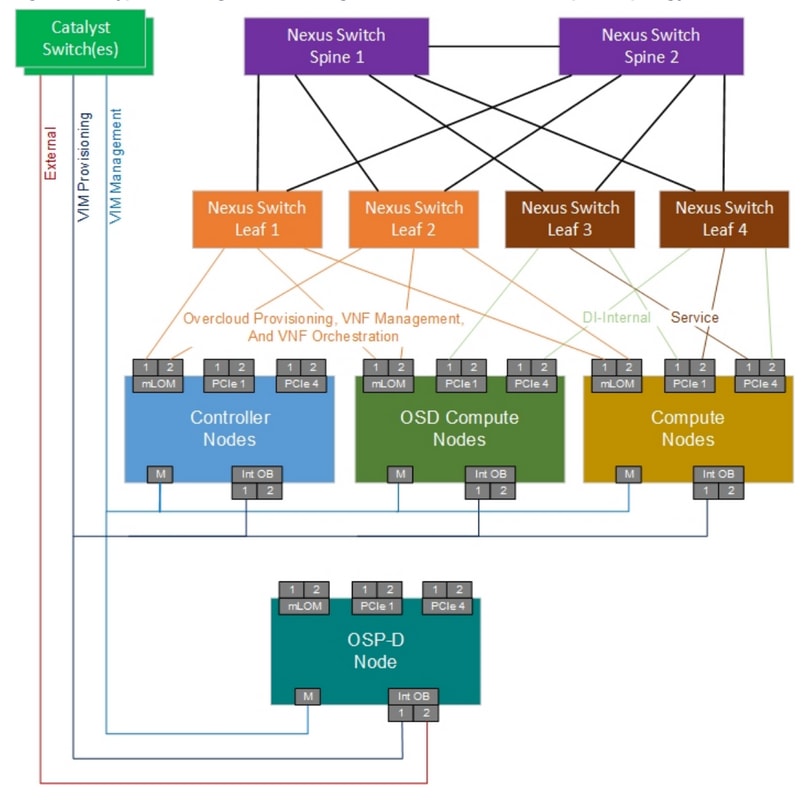
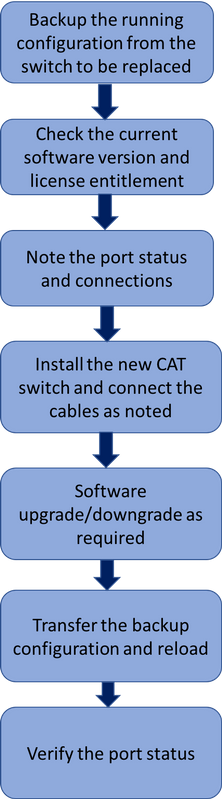
 反馈
反馈